PhotoShop为美女照片调出粉红色调
时间:2024-02-08 07:30作者:下载吧人气:30
原创来源:中国教程网
原图

效果

1.打开原图,调出通道控制面板如图,然后点绿色通道,
按 Ctrl + A 全选,按 Ctrl + C 复制,再点蓝色通道,按 Ctrl + V 粘贴,回到图层面板得到如下图所示的效果


2.选择菜单: 图像 > 调整 > 色相/饱和度 参数设置如下图所示


3.按 Ctrl + J 复制一层 在副本这层 选择菜单: 滤镜 > 艺术效果 > 绘画涂抹 参数设置如下图所示

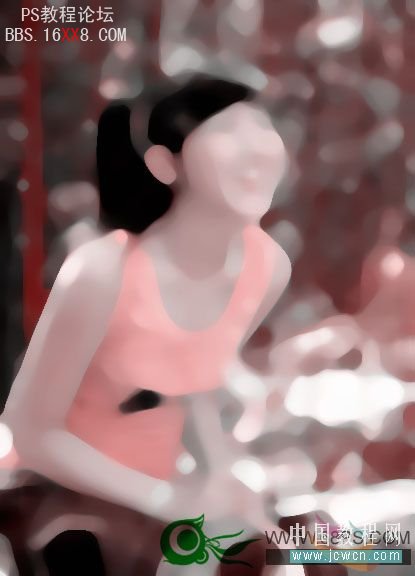
4.选择橡皮工具,把 人物 部分擦除

<图7>
5.选择菜单: 滤镜 > 渲染 > 镜头光晕 参数设置如下图所示


6.回到 背景 图层,这一步就是磨皮再适当的调节下人物的光感.(还可以添加一些笔刷效果)


标签色调,粉红,调出,美女照片,PhotoShop

网友评论